Поново инсталирајте погођену апликацију ако наиђете на овај проблем
- Можете наићи на поруку о грешци када инсталирате апликације на њихове рачунаре.
- Грешка се може појавити ако је инсталација апликације оштећена или антивирусна апликација омета процес.
- Можете то да поправите тако што ћете поново инсталирати погођену апликацију и привремено онемогућити приступ контролисаној фасцикли.
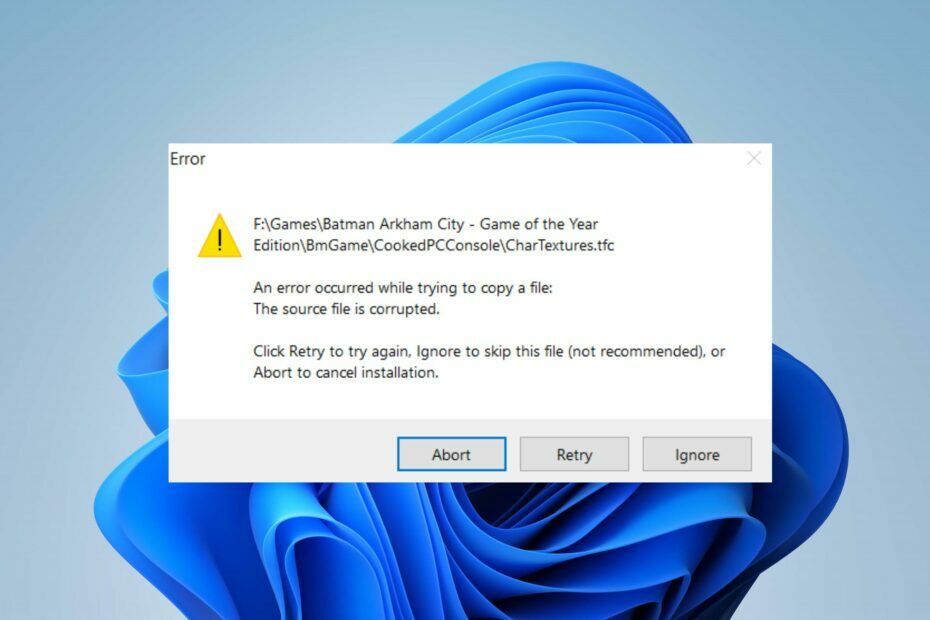
ИксИНСТАЛИРАЈТЕ КЛИКОМ НА ДАТОТЕКУ ЗА ПРЕУЗИМАЊЕ
- Преузмите алатку за поправку рачунара Ресторо који долази са патентираним технологијама (доступан патент овде).
- Кликните Започни скенирање да бисте пронашли проблеме са Виндовс-ом који би могли да изазову проблеме са рачунаром.
- Кликните Поправи све да бисте решили проблеме који утичу на безбедност и перформансе вашег рачунара.
- Ресторо је преузео 0 читаоци овог месеца.
Многи корисници су се жалили да су наишли на поруку о грешци која каже да је дошло до грешке приликом покушаја копирања датотеке. Изворна датотека је можда оштећена у оперативном систему Виндовс 11.
Појављује се када покушавате да инсталирате апликацију на ваш систем. Међутим, овај водич ће говорити о основним корацима за отклањање грешке.
Исто тако, можда ће вас занимати наш чланак о начинима за решавање проблема Рунтиме Еррор: Није могуће позвати проц на Виндовс рачунарима.
Зашто је дошло до грешке при покушају копирања датотеке?
Следе неки вероватни узроци грешке:
- Оштећена инсталација – Грешка се може појавити приликом инсталирања апликације ако су њене инсталационе датотеке оштећене. Дакле, узрокује утицај на систем приликом копирања потребних датотека са изворне путање на одредиште.
- Проблеми са меморијом – Понекад проблеми са меморијом, као што је недовољан простор, могу довести до појаве ове грешке.
- Антивирус подешавања – Такође можете наићи на грешку због ометања функције заштитног зида на антивирусном софтверу који може блокирати инсталацију апликације.
Иако ова грешка може бити незгодна и понекад тешка за решавање, ми ћемо вас провести кроз неке исправке да бисте решили проблем.
Шта могу да урадим ако дође до грешке при покушају копирања датотеке?
Пре него што покушате са било којим напредним корацима за решавање проблема, примените следеће:
- Повежите се на стабилну интернет везу – Напајање вашег рутера или модема ће освежити његову мрежу и поправити спор интернет везе.
- Дозволите администраторске привилегије инсталационе датотеке – Покретање апликације као администратор додељује јој дозволе за инсталирање и покретање на систему, решавајући проблеме са дозволама.
- Зауставите софтвер треће стране – Урадите ово до завршетак задатака за апликације, укључујући антивирусни софтвер, јер може имати потешкоћа да утврди да ли је програм који инсталирате легитиман или злонамерни софтвер.
- Уверите се да имате довољно простора – Пре покушаја инсталације, уверите се да ваш чврсти диск има довољно простора за складиштење потребних инсталационих датотека за апликацију.
Ако се грешка настави након покушаја ових прелиминарних провера, наставите са исправкама у наставку:
1. Поново инсталирајте погођену апликацију
- Кликните левим тастером миша на Старт мени, тип контролна табла, и изаберите Отвори.
- Изаберите Деинсталирајте програм линк испод Програми.
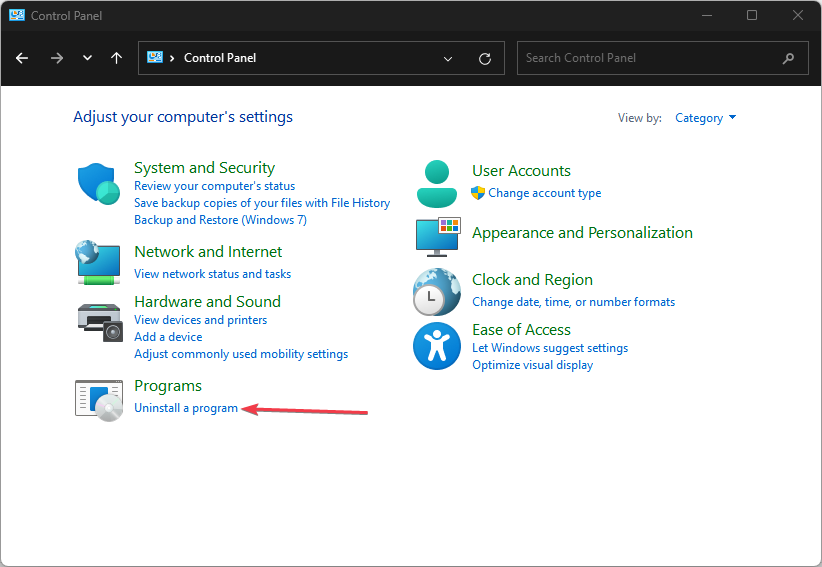
- Пронађите апликацију на коју се односи и изаберите Деинсталирај.
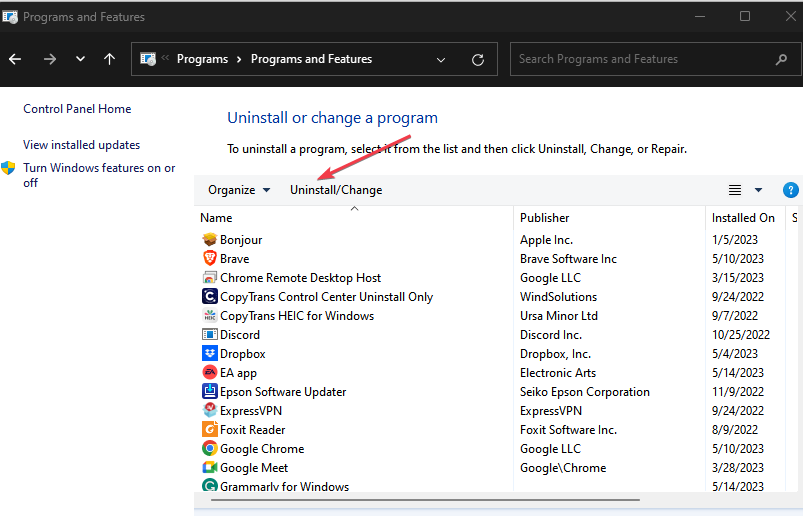
- Сачекајте да се процес заврши и затвори.
- Поново преузмите сетуп.еке за апликацију и поново је инсталирајте.
Како је у поруци о грешци наведено да је изворна датотека можда оштећена, поновно преузимање безбедне копије из одговарајућег спремишта може помоћи.
Дакле, новопреузета датотека ће заменити претходне инсталационе датотеке и требало би да будете у могућности да инсталирате апликацију.
2. Онемогућите приступ контролној фасцикли
- Кликните левим тастером миша на Старт мени и изаберите Виндовс подешавања.
- Иди на приватност и безбедност, затим изаберите Виндовс безбедност.

- Изаберите Заштита од вируса и претњи од опција.
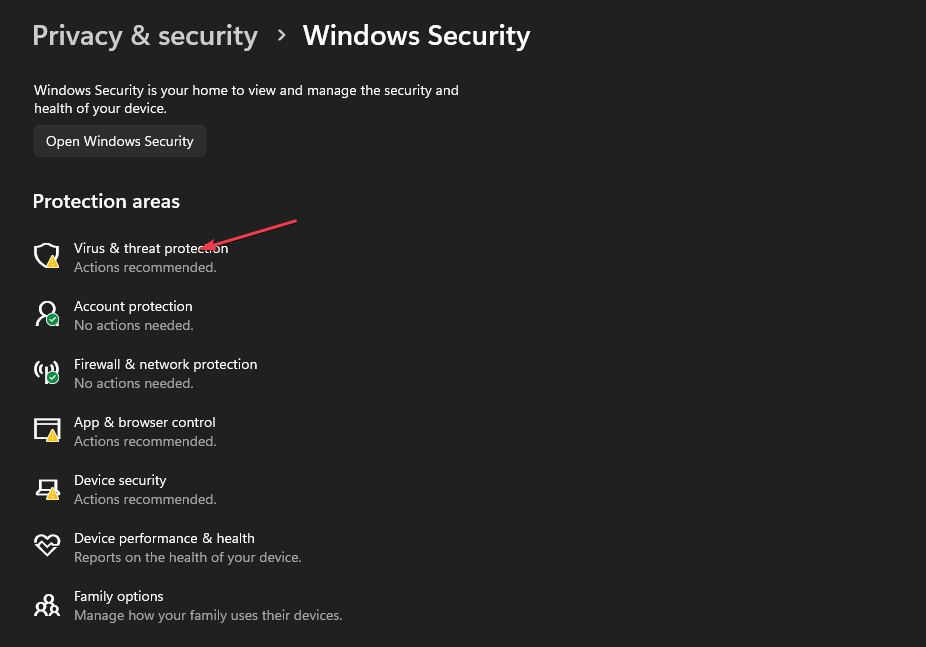
- У новом прозору померите се надоле и изаберите Управљајте заштитом од рансомваре-а.

- Затим искључите Контролисани приступ фасцикли.
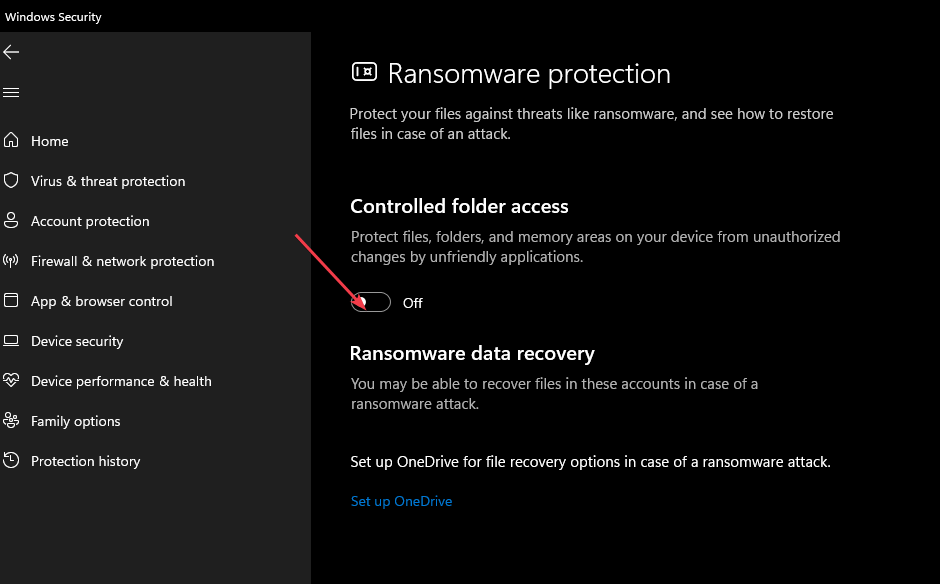
Неки корисници тврде да су престали да наилазе на проблем одмах након што су онемогућили ову функцију.
Онемогућавање ове функције може довести ваш рачунар у опасност. Дакле, требало би да га поново омогућите одмах након процеса.
- олеацц.длл није пронађен: како да га поправите или поново преузмете
- Група или ресурс нису у исправном стању [поправка]
3. Користите Мемтест86+
- Покрените претраживач и преузми Мемтест86+.
- Повежите УСБ флеш диск са рачунаром.
- Изаберите УСБ флеш диск, а затим кликните на Креирај дугме.
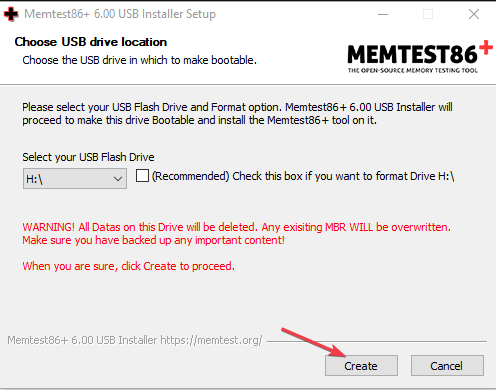
- Када се процес заврши, поново покрените рачунар и покрените систем са флеш диска.
- Наставите да скенирате своју РАМ меморију најмање два сата. Да бисте прецизно утврдили неисправан модул, саветује се да уклоните све осим једног модула и скенирате га 2 сата. Понављајте овај корак док не пронађете неисправан модул.
- Када пронађете неисправан модул, уклоните га или замените.
Надамо се да су вам наша решења помогла да поправите Дошло је до грешке при покушају копирања датотеке изворна датотека је оштећена грешка на вашем рачунару.
Поред тога, можете прочитати наш свеобухватан водич о начинима да поправите проблем Виндовс не може да инсталира потребне датотеке грешка на Виндовс 11. Такође, имамо детаљан чланак о томе како инсталирајте МСИКСБундлес на Виндовс рачунарима.
Ако имате додатних питања или сугестија, љубазно их оставите у одељку за коментаре испод.
Још увек имате проблема? Поправите их овим алатом:
СПОНЗОРИСАНИ
Ако горњи савети нису решили ваш проблем, ваш рачунар може имати дубље проблеме са Виндовс-ом. Препоручујемо преузимање овог алата за поправку рачунара (одлично оцењено на ТрустПилот.цом) да им се лако позабавите. Након инсталације, једноставно кликните на Започни скенирање дугме, а затим притисните на Поправи све.
![Подесите временску зону аутоматски засивљену [Виндовс 11 Фик]](/f/aa62f636a8d33ab3d89cc927ad1dd800.jpg?width=300&height=460)

